
Om din nätverksanslutning drabbas av ett tekniskt fel eller inte är korrekt konfigurerad kommer några av felmeddelandena att genereras och visas på din skärm.
Det finns flera vanliga nätverksfel som är okända för många Windows-användare. Nätverksfelet orsakas i allmänhet på grund av dålig anslutning till internet .
Om du också stöter på nätverksfelmeddelanden, kolla in den här artikeln.
I den här artikeln kommer du att lära känna nätverksfelen som uppstår på grund av dålig anslutning tillsammans med deras lösningar. Gå igenom lösningarna som nämns nedan och felsök de fel som du stöter på.
Vad är vanliga nätverksproblem?
Nätverksfel är kränkande gör att användare avbryter sitt arbete. Det finns flera felmeddelanden som visas i nätverk. Några av dessa vanliga nätverksfel och lösningar ges nedan och vet också orsaken till att de uppstår.
Innehållsförteckning
Fel 1: "En nätverkskabel är urkopplad"
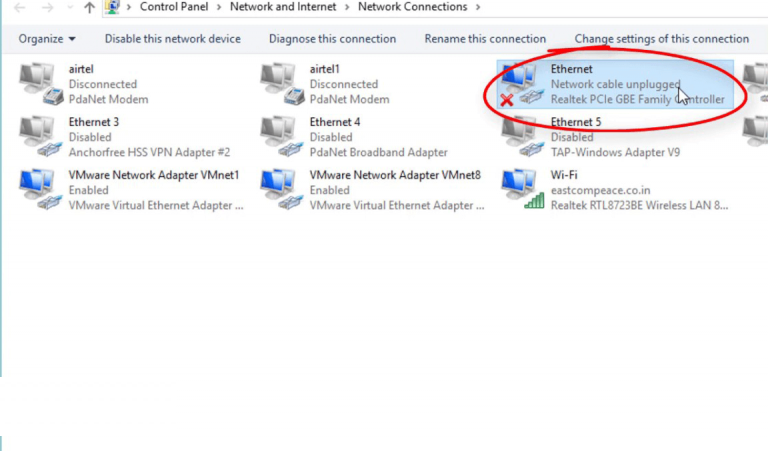
"En nätverkskabel är urkopplad" felmeddelande som kan visas på grund av felaktiga nätverksdrivrutiner, dåliga Ethernet-kablar . Om du står inför ett problem som detta kan du förlora åtkomsten till nätverket. Om du använder det trådlösa nätverket kan detta felmeddelande irritera dig upprepade gånger tills du åtgärdar det här problemet även om ditt nätverk kommer att fungera normalt.
Det finns olika förhållanden under vilka deras fel genereras. Det vanligaste är att det visas när en installerad Ethernet-adapter söker för att skapa en nätverksanslutning.
Lösning:
- Inaktivera Ethernet-nätverksadaptern när du inte använder den.
- Kontrollera om båda ändarna av Ethernet-kabeln är anslutna till adaptern och inte är lösa.
- Se om Ethernet-kabeln inte är skadad, verifiera och byt ut.
- Byt ut Ethernet-nätverksadaptern om det är ett flyttbart PCI- eller PCMCIA-kort .
Fel 2: IP-adresskonflikt (eller adress som redan används)
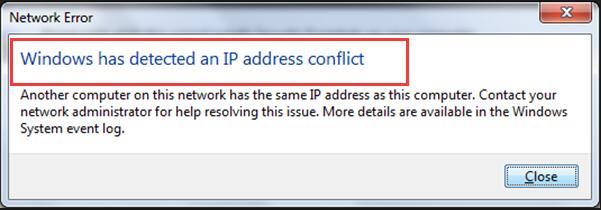
Datorn är inställd med en statisk IP-adress som kan användas av andra enheter i nätverket, så datorn kommer inte att kunna använda nätverket. Det här problemet kan uppstå även i den dynamiska (DHCP)-adresseringen .
IP-adresskonflikt kan uppstå med två datorer på ett LAN (lokalt nätverk) eller Internet som är tilldelad samma IP-adress. Med andra ord betyder det att systemadministratören har tilldelat två datorer på LAN samma statiska IP-adress.
Lösning:
Följande är korrigeringarna för att lösa IP-konflikter:
- När IP-adressen är fixerad och statiskt tilldelad säkerställs att varje lokal värd konfigureras med den unika IP-adressen.
- Om din dator är dynamiskt tilldelad adress släpp och förnya IP-adressen.
- Om hemmaroutern innehåller en felaktig DHCP-server som orsakar IP-konflikter kan hemnätverket som uppgraderar routerns firmware lösa problemet.

Fel 3: Meddelandet "Nätverksvägen kan inte hittas".
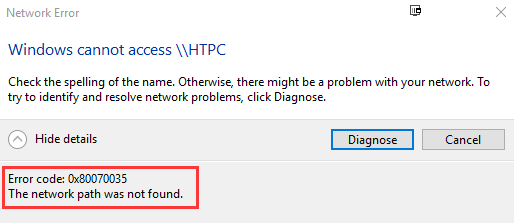
När Microsoft OS delade samma nätverk som kommer åt alla data och filer utan kablar på andras dator så visas detta felmeddelande. Det förekommer också med en felkod 0x80070035 .
Lösning:
Uppdateringen av TCP/IP-konfigurationen hjälper till att lösa vanliga nätverksfel som kan ses på Microsoft Windows-datorer när de försöker komma åt en annan enhet via Network Neighborhood.
Om problemet inte är löst kan du läsa den här artikeln Nätverksvägen kan inte hittas för att lösa problemet.
Fel 4: Meddelandet "Duplicate Name Exists on the Network".
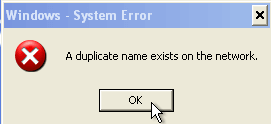
När du har startat Microsoft Windows-datorn som är ansluten till ett lokalt nätverk kanske du märker att detta fel visas som ett ballongmeddelande . När det inträffar kommer din dator inte att kunna komma åt nätverket .
Lösning:
För att åtgärda dessa vanliga datorfelmeddelanden måste du ändra namnet på din dator till ett som inte används av andra lokala datorer och starta om för att lösa problemet. Duplicate name-felet hindrar din dator från att ansluta till nätverket. Detta gör att datorn startar och fungerar endast i offlineläge.
Fel 5: Meddelande "Begränsad eller ingen anslutning".
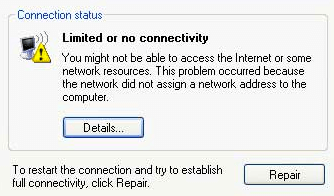
När du försöker komma åt webbsidan eller någon nätverksresurs på en delad Windows-enhet kan du få ett " Begränsad eller ingen anslutning" -felmeddelande som dyker upp.
Detta kan vara resultatet av flera olika tekniska fel eller konfigurationsproblem. Problemet med begränsade eller gula varningsskyltar kan lösas med lösningen nedan.
Lösning:
För att lösa datornätverksfelet , kolla in nedanstående lösningar:
- Se om ditt nätverk fungerar korrekt. Om det inte fungerar korrekt, följ stegen nedan:
- Om ditt system är anslutet till nätverket via en bredbandsrouter kan du lösa det här problemet. Att inte använda bredbandsroutern och sedan återställa routern löser endast detta problem tillfälligt.
- Använder Wi-Fi eller trådlös säkerhet än WEP eller andra säkerhetsnycklar som inte är korrekt inställda. Kontrollera den trådlösa säkerhetskonfigurationen på datorns nätverksadapter eller uppdatera den.
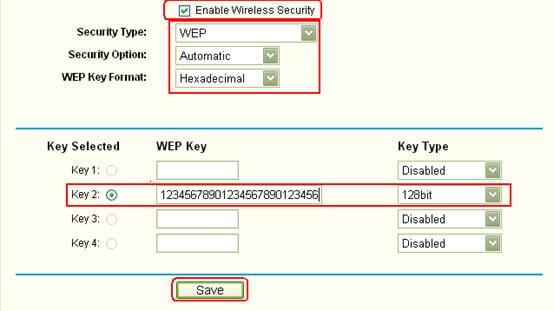
- Om du använder Ethernet-kabeln kan det ha misslyckats. Byt sedan tillfälligt ut nätverkskabeln för att avgöra om det löser det.
- Starta sedan om datorn, routern och bredbandsmodemet tillsammans för att återställa anslutningen.
- Om anslutningen fortfarande inte fungerar är det bättre att köra Windows Network Repair-verktyget på ditt system.
Fel 6: Meddelande "Ansluten med begränsad åtkomst".
Windows Vista kan orsaka detta felmeddelande som kan uppstå när du gör en viss typ av trådlös anslutning.
Lösning:
Detta är ett av de vanligaste datornätverksproblemen och det kan lösas bara genom att återställa routern.
Fel 7: "Kan inte ansluta till nätverksfel (fel -3)" på iPhone
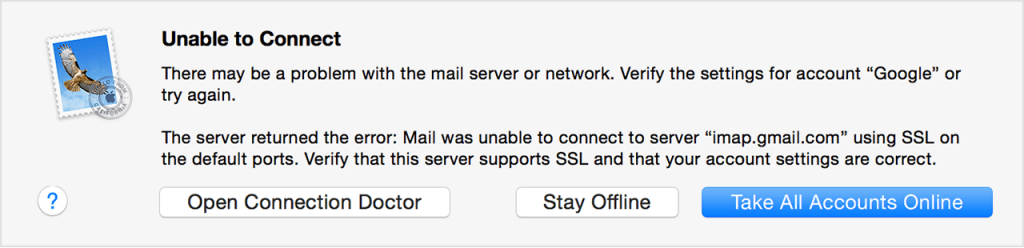
Om du inte kan ansluta till nätverksfel (fel -3) som kan visas på iPhone när den inte kan ansluta till Wi-Fi-nätverket. Det här problemet liknar att PC misslyckas med att ansluta det trådlösa hemnätverket eller hotspot.
Lösning:
För att lösa dessa nätverksfel, följ nedanstående lösningar:
- Kontrollera inställningen för nätverksnamn (SSID) på iPhone och kontrollera Wi-Fi-åtkomstpunkten.

- Kontrollera säkerhetskonfigurationen ( WEP- eller WPA-parametrar ) på iPhone för att säkerställa krypteringsnycklarna eller lösenfrasernas värde.
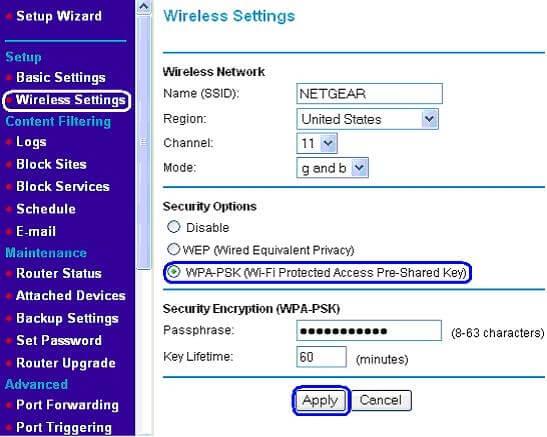
- Om stegen ovan inte löser dessa problem, felsök säkerhetsinställningarna på WI-FI-åtkomstpunkten.
Fel 8: "Det går inte att upprätta VPN-anslutningen" (fel 800) Meddelande
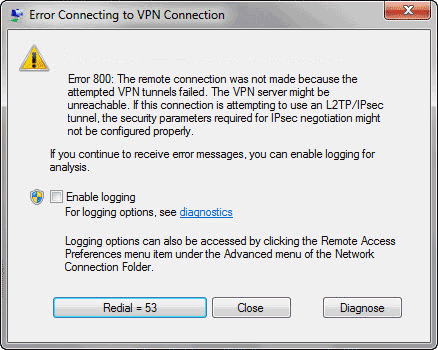
Användningen av en VPN-klient på Windows XP kan få felet 800 när du försöker ansluta VPN-servern. Detta meddelande indikerar att problemet ligger hos klienten eller serversidan. Ibland händer det att VPN inte fungerar efter Windows 10 Update och kan orsaka detta fel.
Lösning:
- Om du använder rätt VPN-servernamn? Detta namn tillhandahålls av serveradministratören.
- Fungerar Internet/nätverksanslutningen till servern som den ska?
- Om nätverkets brandvägg blockerar VPN-anslutningen . Port 1723 kan öppnas och protokoll 47 måste vara aktiverat i brandväggskonfigurationsinställningarna.
- Om servern har för många klienter är ansluten till VPN-serverns anslutningsgräns som har överskridits.
Gör din Windows-dator eller bärbara dator felfri
Det finns olika nätverksfel som hindrar dig från att utföra olika uppgifter. Några av felen nämns i den här artikeln tillsammans med deras lösningar.
Bortsett från detta om du märker att din dator svarar väldigt långsamt eller om du stöter på någon form av buggar i Windows så kan du prova PC Repair Tool .
Detta avancerade reparationsverktyg kommer att skanna din dator, upptäcka problemet och lösa alla fel som uppdateringsfel, registerfel, DLL-fel, BSOD-fel, spelfel och andra.
Den reparerar också skadade, skadade och otillgängliga filer , vilket ökar prestandan på din PC/Bärbara dator.
Skaffa PC Repair Tool för att göra din Windows-dator felfri
Slutsats
Tja, det handlar om datornätverksfel. Jag har listat de vanliga nätverksfelen och lösningarna sida vid sida.
Titta på de fel du stöter på och gå igenom lösningarna för att åtgärda dem. Det förväntas att lösningarna i den här artikeln har hjälpt dig att lösa nätverksfelen .
Jag hoppas att den här artikeln hjälpte dig att lösa ditt nätverksproblem. Trots detta, om du har några frågor angående just denna artikel eller felmeddelande kan du skriva till oss i kommentarsektionen nedan.


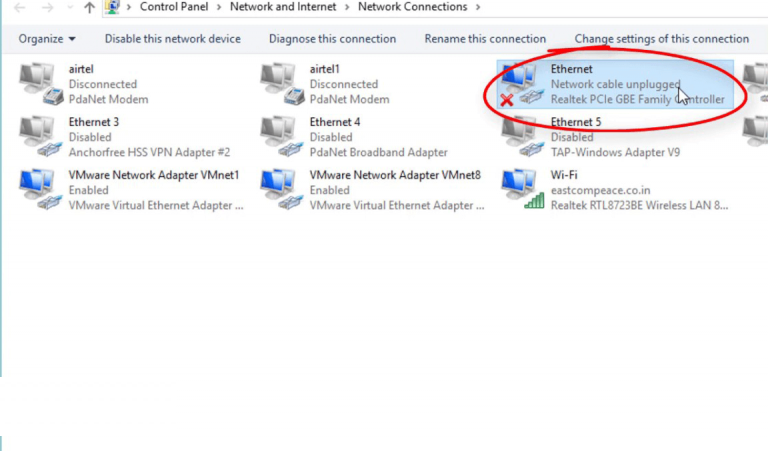
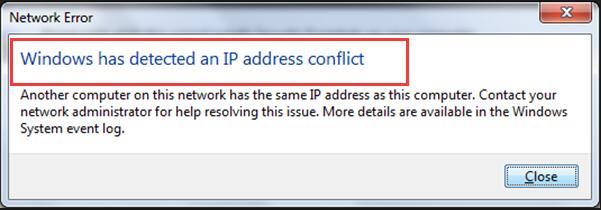

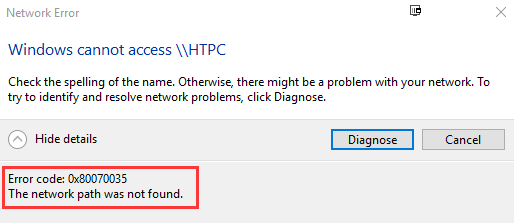
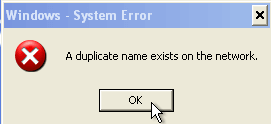
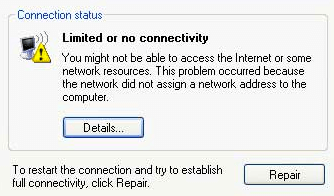
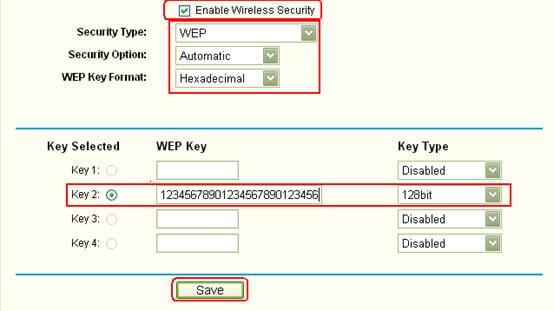
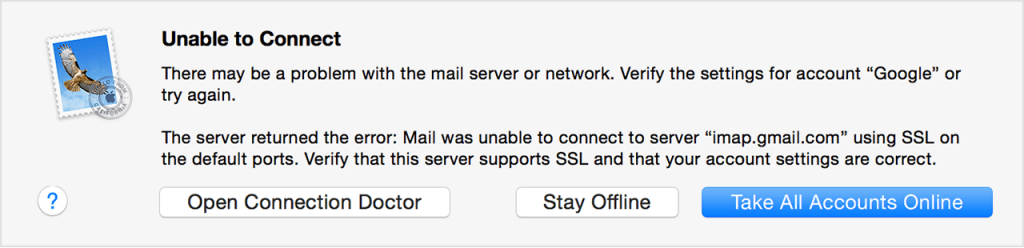

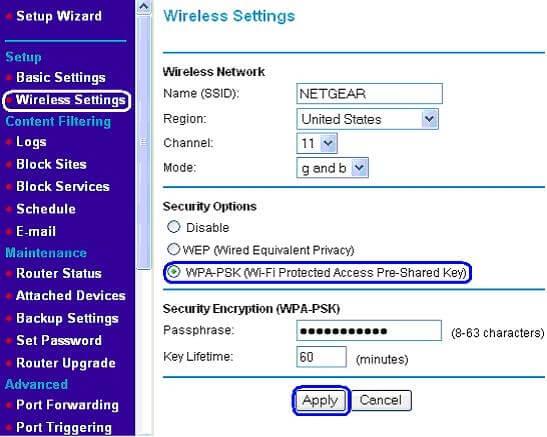
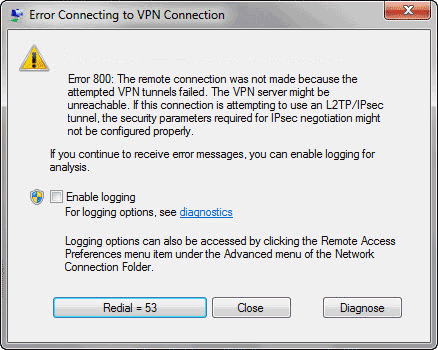



![[100% löst] Hur åtgärdar jag meddelandet Fel vid utskrift i Windows 10? [100% löst] Hur åtgärdar jag meddelandet Fel vid utskrift i Windows 10?](https://img2.luckytemplates.com/resources1/images2/image-9322-0408150406327.png)




![FIXAT: Skrivare i feltillstånd [HP, Canon, Epson, Zebra & Brother] FIXAT: Skrivare i feltillstånd [HP, Canon, Epson, Zebra & Brother]](https://img2.luckytemplates.com/resources1/images2/image-1874-0408150757336.png)